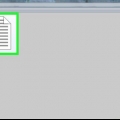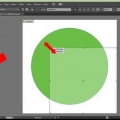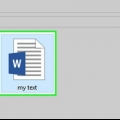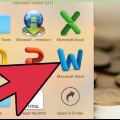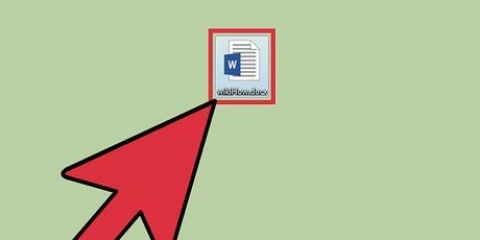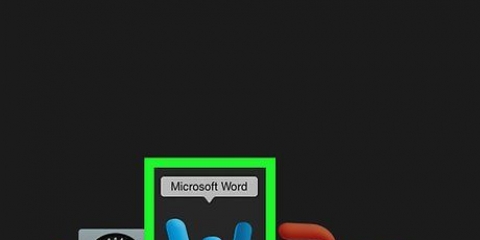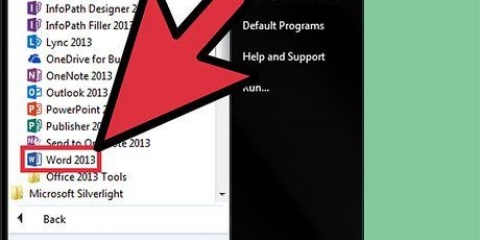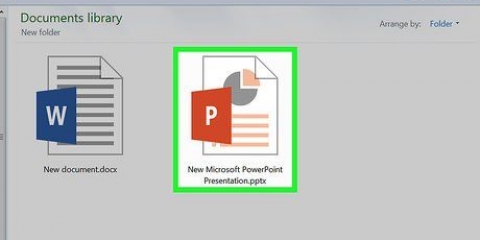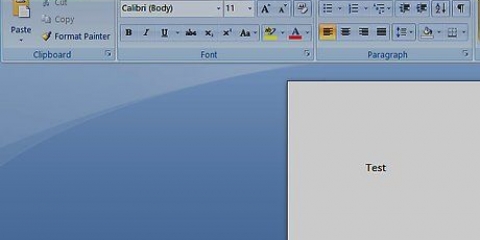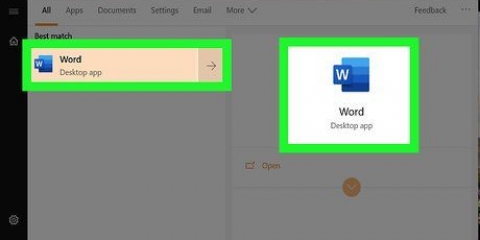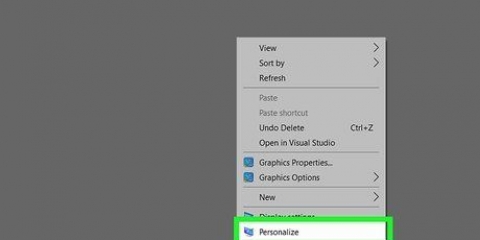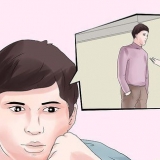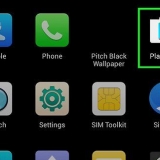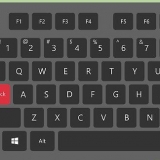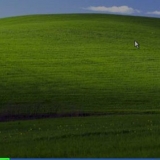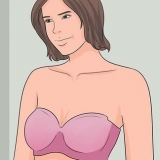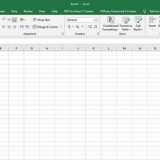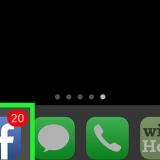Sny 'n prent in word
Inhoud
Hierdie tutoriaal sal jou leer hoe om `n prent wat in `n Microsoft Word-dokument ingevoeg is, te sny.
Trappe
Metode1 van 3: Die verstekmetode

1. Maak jou Microsoft Word-dokument oop. Dubbelklik op die dokument wat die prent bevat wat jy wil sny. Dit sal die dokument in Microsoft Word oopmaak.

2. Kies `n prent. Blaai deur jou dokument totdat jy die prent kry wat jy wil sny, en klik dit dan een keer om dit te kies.

3. klik opgewas. Dit is in die `Grootte`-groep aan die regterkant van die nutsbalk uitleg. `n Aftrekkieslys sal verskyn.
Op die Mac is dit in die nutsbalk, in die `Picture Format`-oortjie.

4. klik opgewas. Dit is in die aftreklys. Wanneer jy hierop klik, sal `n aantal swart strepies aan die kante en in die hoeke van die geselekteerde prent verskyn.

5. Pas beeldsnoeiing aan. Klik en sleep een van die swart strepies by die kante of hoeke van die prent in om dit te doen.

6. Klik op die `Crop`-ikoon. Dit is die boks met `n streep daardeur bo die gewas-pyl. Dit verwyder enige deel van die beeld wat buite die grense van die swart stawe is.

7. Stoor die veranderinge. Om dit te doen, druk Ctrl+s (Windows) of ⌘ Bevel+s (Mac).
Metode 2 van 3: Gebruik `n vorm om te sny

1. Maak jou Microsoft Word-dokument oop. Dubbelklik op die dokument wat die prent bevat wat jy wil sny. Dit sal die dokument in Microsoft Word oopmaak.

2. Kies `n prent. Blaai deur jou dokument totdat jy die prent kry wat jy wil sny, klik dan een keer op die prent om dit te kies.

3. Klik op die afpyltjie langs die `Crop`-knoppie. Dit is in die `Grootte`-groep aan die regterkant van die nutsbalk uitleg. `n Aftrekkieslys sal verskyn.
Op die Mac is dit in die nutsbalk boaan die `Picture Format`-oortjie.

4. KiesSny na vorm. Dit is in die aftreklys. Dit sal `n uitgly-kieslys van vorms na vore bring.

5. Kies `n vorm. Klik op die vorm waarin jy wil hê die prent moet verskyn. Dit sal die vorm onmiddellik op die prent toepas.

6. Verander die grootte van die vorm. Klik en sleep een van die sirkelvormige kolletjies om die omtrek van die prent na binne of na buite om die prent te verklein of te vergroot.

7. Stoor jou veranderinge. Druk Ctrl+s (Windows) of ⌘ Bevel+s (Mac) om dit te doen.
Metode3 van 3:Gebruik Aspekverhouding

1. Maak jou Microsoft Word-dokument oop. Dubbelklik op die dokument wat die prent bevat wat jy wil sny. Dit sal die dokument in Microsoft Word oopmaak.

2. Kies `n prent. Blaai deur jou dokument totdat jy die prent kry wat jy wil sny, klik dan een keer op die prent om dit te kies.

3. Klik op die afpyltjie langs die `Crop`-knoppie. Dit is in die `Grootte`-groep aan die regterkant van die nutsbalk uitleg. `n Aftrekkieslys sal verskyn.
Op die Mac is dit in die nutsbalk boaan die `Picture Format`-oortjie.

4. KiesAspekverhouding. Hierdie opsie is in die aftreklys. Deur dit te doen, sal `n uitgly-kieslys verskyn.

5. Kies `n verhouding. Van die uitgly-kieslys, klik op een van die aspekverhoudings wat jy wil gebruik om die prent te sny.

6. Pas gewaskeuse aan. Klik en sleep die prent rond totdat jy die area wat jy in die aspekverhouding in die vierkant of reghoek wil hou gesentreer het.

7. Klik op die `Crop`-ikoon. Dit is die boks met `n streep daardeur bo die gewas afpyltjie. Die foto sal nou na jou geselekteerde aspekverhouding gesny word. As u dit doen, sal u prent volgens u geselekteerde aspekverhouding sny.

8. Stoor jou veranderinge. Om dit te doen, druk Ctrl+s (Windows) of ⌘ Bevel+s (Mac).
Artikels oor die onderwerp "Sny 'n prent in word"
Оцените, пожалуйста статью
Gewilde